Το Microsoft Teams προσφέρει πολλές επιλογές για γρήγορη κοινή χρήση συνομιλιών και μηνυμάτων καναλιού απευθείας στο Outlook. Ίσως η πιο δημοφιλής επιλογή είναι "Κοινή χρήση στο Outlook“. Αυτή η εύχρηστη δυνατότητα παραγωγικότητας σάς επιτρέπει να μοιράζεστε ένα αντίγραφο των μηνυμάτων σας στο Teams ως email του Outlook. Το καλύτερο μέρος είναι ότι μπορείτε να το κάνετε αυτό χωρίς να φύγετε από τις ομάδες.
Για να στείλετε ένα μήνυμα Teams ως email του Outlook, κάντε κλικ Περισσότερες επιλογές και χτυπήστε το "Κοινή χρήση στο Outlookκουμπί ". Στη συνέχεια, εισαγάγετε τη διεύθυνση email του παραλήπτη σας στο Προς το πεδίο και χτυπήστε το Στείλετε κουμπί.
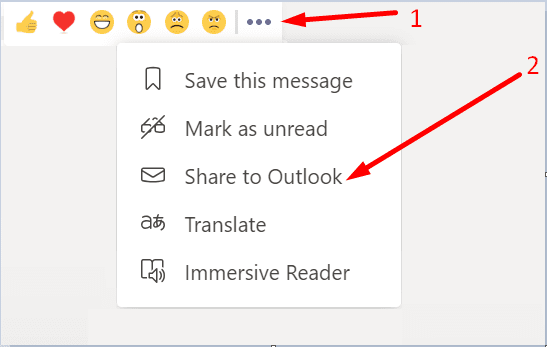
Αλλά υπάρχουν φορές που το κουμπί "Κοινή χρήση στο Outlook" δεν λειτουργεί όπως έπρεπε, λείπει ή σταματά να λειτουργεί εντελώς. Μην πανικοβάλλεστε, υπάρχουν μερικοί τρόποι με τους οποίους μπορείτε να αντιμετωπίσετε αυτό το πρόβλημα και θα τους εξερευνήσουμε σε αυτόν τον οδηγό.
Πώς να διορθώσετε το "Κοινή χρήση στο Outlook" που δεν λειτουργεί σε ομάδες
Ενεργοποιήστε το Outlook στο Web
Πρώτα απ 'όλα, ξεκινήστε το Outlook στο Web και συνδεθείτε στο λογαριασμό σας. Περιμένετε 30 δευτερόλεπτα και, στη συνέχεια, εκκινήστε την εφαρμογή Teams. Και οι δύο αυτές εφαρμογές πρέπει να είναι ενεργές για να χρησιμοποιήσετε την επιλογή "Κοινή χρήση στο Outlook".
Επιπλέον, πρέπει να ενεργοποιήσετε το Outlook στο Web. Διαφορετικά, η δυνατότητα "Κοινή χρήση στο Outlook" δεν θα είναι διαθέσιμη. Όταν κάνετε κλικ στο Περισσότερες επιλογές, δεν θα εμφανίζεται η επιλογή "Κοινή χρήση στο Outlook".
Ο πιο γρήγορος τρόπος για να ενεργοποιήσετε το OWA είναι να εκτελέσετε αυτήν την εντολή PowerShell: Set-CASMmailbox -Identity “UserName” -OWAEnabled $true.
Εναλλακτικά, μπορείτε να χρησιμοποιήσετε το νέο Exchange Admin Center (EAC) για να ενεργοποιήσετε το Outlook στο Web.
- Πλοηγηθείτε στο Παραλήπτες → Γραμματοκιβώτια → επιλέξτε το γραμματοκιβώτιο στο οποίο θέλετε να ενεργοποιήσετε το OWA.
- Μετά πηγαίνετε στο Ρυθμίσεις γραμματοκιβωτίου → Εφαρμογές email → Διαχειριστείτε τις ρυθμίσεις της εφαρμογής email.
- Απλώς αλλάξτε το κουμπί του Outlook στο Web στο Ενεργοποιήθηκε. Αποθηκεύστε τις αλλαγές.
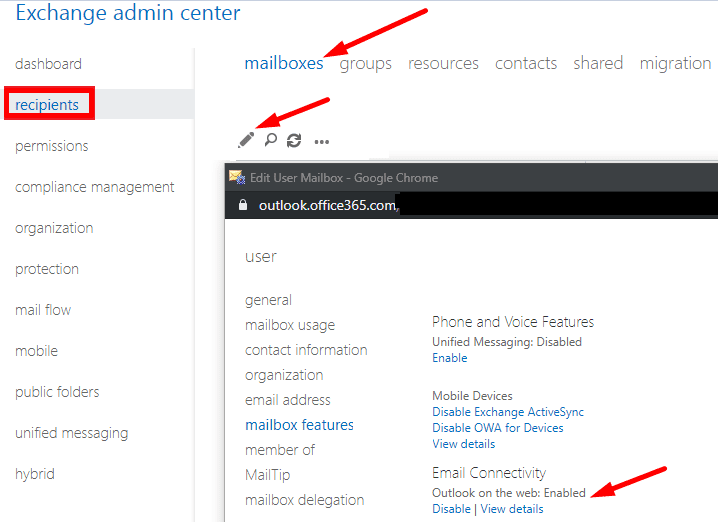
Εάν δεν έχετε πρόσβαση στην ΑΗΚ, ζητήστε από τον διαχειριστή IT να ενεργοποιήσει το Outlook στο Web στον λογαριασμό email σας.
Ενημερώστε την εφαρμογή
Βεβαιωθείτε ότι χρησιμοποιείτε την πιο πρόσφατη έκδοση του Teams για να επωφεληθείτε από τις πιο πρόσφατες δυνατότητες του Teams. Κάντε κλικ στην εικόνα του προφίλ σας και επιλέξτε Ελεγχος για ενημερώσεις.
Οι ομάδες θα εγκαταστήσουν τις πιο πρόσφατες ενημερώσεις καθώς συνεχίζετε να εργάζεστε. Για να εφαρμόσετε τις αλλαγές, πατήστε τον σύνδεσμο ανανέωσης.

Εκκαθαρίστε την προσωρινή μνήμη της εφαρμογής
- Εντοπίστε το εικονίδιο Ομάδες στη γραμμή εργασιών, κάντε δεξί κλικ πάνω του και επιλέξτε Εγκαταλείπω.
- Πληκτρολογήστε %appdata%\Microsoft\teams στη γραμμή αναζήτησης των Windows.
- Στη συνέχεια, διαγράψτε όλα τα αρχεία από τους παρακάτω φακέλους προσωρινής μνήμης:
- %appdata%\Microsoft\teams\application cache\cache
- %appdata%\Microsoft\teams\blob_storage
- %appdata%\Microsoft\teams\Cache
- %appdata%\Microsoft\teams\databases
- %appdata%\Microsoft\teams\GPUcache
- %appdata%\Microsoft\teams\IndexedDB
- %appdata%\Microsoft\teams\Local Storage
- %appdata%\Microsoft\teams\tmp.

- Κάντε επανεκκίνηση του υπολογιστή σας, εκκινήστε το Teams και ελέγξτε εάν η επιλογή "Κοινή χρήση στο Outlook" λειτουργεί ξανά.
συμπέρασμα
Εάν το κουμπί "Κοινή χρήση στο Outlook" Ομάδες λείπει ή δεν λειτουργεί, βεβαιωθείτε ότι το Outlook στο Web είναι ενεργοποιημένο στον λογαριασμό email σας. Επιπλέον, βεβαιωθείτε ότι το OWA εκτελείται και ότι είστε συνδεδεμένοι στον λογαριασμό σας, διαφορετικά δεν θα εμφανιστεί η επιλογή "Κοινή χρήση στο Outlook".
Καταφέρατε να διορθώσετε αυτό το πρόβλημα και να μοιραστείτε τα μηνύματά σας στο Teams στο Outlook; Ενημερώστε μας στα σχόλια παρακάτω.